谷歌浏览器cpu占用高怎么回事 谷歌浏览器cpu占用过高如何解决
更新时间:2024-01-30 15:32:00作者:huige
很多人都喜欢在电脑中下载安装谷歌浏览器来使用,然而在使用的时候,很多人会发现谷歌浏览器cpu占用高,导致电脑出现卡顿等情况,遇到这样的问题该怎么办呢,大家别担心,有遇到一啊应该你请客的话,可以跟随着笔者的步伐一起来看看谷歌浏览器cpu占用过高的详细解决方法。
具体步骤如下:
1、是因为“software reporter tool”项在任务管理器有异常。
2、找到“software reporter tool”目录:
C:Users[YourName]AppDataLocalGoogleChromeUser DataSwReporter[版本]software_reporter_tool.exe。
3、随后按下“win+r”打开运行,输入代码:
%localappdata%GoogleChromeUser DataSwReporter
4、再右击“software_reporter_tool.exe”选择“属性”。
5、然后再点击“安全”选项卡。
6、在选项卡中点击“高级”。
7、随后选择高级中的“禁用继承”。
8、最后再选择"从此对象中删除所有继承的权限",之后不停点击确定即可。
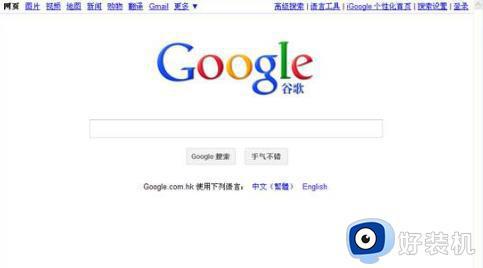
上述给大家介绍的就是谷歌浏览器cpu占用高的详细解决方法, 有遇到一样情况的用户们可以参考上面的方法步骤来进行操作,希望帮助到大家。
谷歌浏览器cpu占用高怎么回事 谷歌浏览器cpu占用过高如何解决相关教程
- 谷歌浏览器提示0xc0000005怎么回事 谷歌浏览器提示0xc0000005的解决方法
- 谷歌浏览器发生了ssl错误怎么回事 谷歌浏览器ssl连接出错如何解决
- 无法打开谷歌浏览器怎么回事 谷歌浏览器打不开的解决方法
- 谷歌浏览器上传图片失败怎么回事 谷歌浏览器无法上传图片如何解决
- 谷歌浏览器怎么样清理缓存 谷歌如何清理浏览器缓存数据
- 谷歌浏览器提示DNS不可用如何解决 解决谷歌浏览器DNS不可用的方法
- 打开360浏览器CPU就增高怎么回事 打开360浏览器CPU就增高两种解决方法
- 谷歌浏览器黑屏闪退怎么办 谷歌浏览器打开黑屏怎么解决
- 谷歌浏览器无法加载扩展程序怎么回事 谷歌浏览器加载不了扩展程序如何修复
- 安装谷歌浏览器提示错误0xa0430721怎么回事 安装谷歌浏览器提示错误0xa0430721的解决方法
- 电脑无法播放mp4视频怎么办 电脑播放不了mp4格式视频如何解决
- 电脑文件如何彻底删除干净 电脑怎样彻底删除文件
- 电脑文件如何传到手机上面 怎么将电脑上的文件传到手机
- 电脑嗡嗡响声音很大怎么办 音箱电流声怎么消除嗡嗡声
- 电脑我的世界怎么下载?我的世界电脑版下载教程
- 电脑无法打开网页但是网络能用怎么回事 电脑有网但是打不开网页如何解决
电脑常见问题推荐
- 1 b660支持多少内存频率 b660主板支持内存频率多少
- 2 alt+tab不能直接切换怎么办 Alt+Tab不能正常切换窗口如何解决
- 3 vep格式用什么播放器 vep格式视频文件用什么软件打开
- 4 cad2022安装激活教程 cad2022如何安装并激活
- 5 电脑蓝屏无法正常启动怎么恢复?电脑蓝屏不能正常启动如何解决
- 6 nvidia geforce exerience出错怎么办 英伟达geforce experience错误代码如何解决
- 7 电脑为什么会自动安装一些垃圾软件 如何防止电脑自动安装流氓软件
- 8 creo3.0安装教程 creo3.0如何安装
- 9 cad左键选择不是矩形怎么办 CAD选择框不是矩形的解决方法
- 10 spooler服务自动关闭怎么办 Print Spooler服务总是自动停止如何处理
